- U-NEXTを家族で共有して利用したいな。
- 何人まで同時に視聴できるんだろう?
U-NEXTでは契約したアカウント1つにつき3つまでアカウントを追加可能。
つまり1つの契約で最大で4つのアカウントを作れます。
- 親アカウント:1つまで
- 子アカウント:親アカウントにつき3つまで
それぞれのアカウントは独立しており、U-NEXTの同時視聴も可能。
動画配信サービスを家族で共有しながら利用するなら、U-NEXTはまさにうってつけのサービスです。
しかし、家族で使う場合に気になるのがプライバシーや子どもに見せたくないコンテンツの問題。
とかく心配になりがちな部分ですが、U-NEXTのアカウントシステムはそういった問題への対応も万全。
とくにプライバシーには配慮されているため、安心して家族で共有できます。
この記事ではそんなU-NEXTのアカウントシステムについて解説するとともに、同時視聴の利用方法について解説していきます。
\豊富なジャンルで家族で動画を楽しめる!/
31日以内に解約すれば料金はかかりません
U-NEXTの無料トライアルをすでに利用ずみだけど、もう一度利用したいと考えていませんか?本ブログでは、U-NEXTの無料トライアルを2回、3回と利用する方法を解説しています。
無料トライアルの2回目利用に興味のある方は、ぜひ下記の記事を参考にしてみてください。
※本ページの情報は2023年6月時点のものです。 最新の配信状況はU-NEXT サイトにてご確認ください。
U-NEXTのファミリーアカウントによる同時視聴について

U-NEXTでは、1つの契約ごとにアカウントを3つまで無料で追加できます。
このアカウントの追加サービスのことをファミリーアカウントと言います。
最大で家族で4アカウントを利用できるので、実質的に一人あたり約550円でU-NEXTを利用できることになります。
とてもお得なシステムなので、家族がいる場合はぜひ利用してみましょう。
親アカウントと子アカウント
U-NEXTに契約したことで作られた最初のアカウントを「親アカウント」と言います。
またアカウントは1つの契約に対し、3つまで追加できます。
この追加されたアカウントを「子アカウント」と呼びます。
- 親アカウント:契約したことで作られた最初のアカウント
- 子アカウント:親アカウントが追加で作成したアカウント(最大で3つまで)
親アカウントと子アカウントで、利用できる内容はほぼ変わりません。
動画の視聴はもちろん、雑誌の無料読み放題やU-NEXTポイントなど、全てのサービスが利用できます。
U-NEXTの子アカウントの追加方法
U-NEXTで子アカウントを追加する場合は、親アカウントで追加設定を行います。
アカウントの追加はブラウザからアカウントページにログインして行う必要があり、スマホアプリから直接行うことはできません。
またブラウザからであれば、スマホ、PCのどちらからでも可能です。
ここではスマホのブラウザから追加する方法について解説します。
親アカウントから登録する方法
まずは親アカウントから登録する方法についてです。
ブラウザからログインします。
左上のメニューから「アカウント」をタップします。
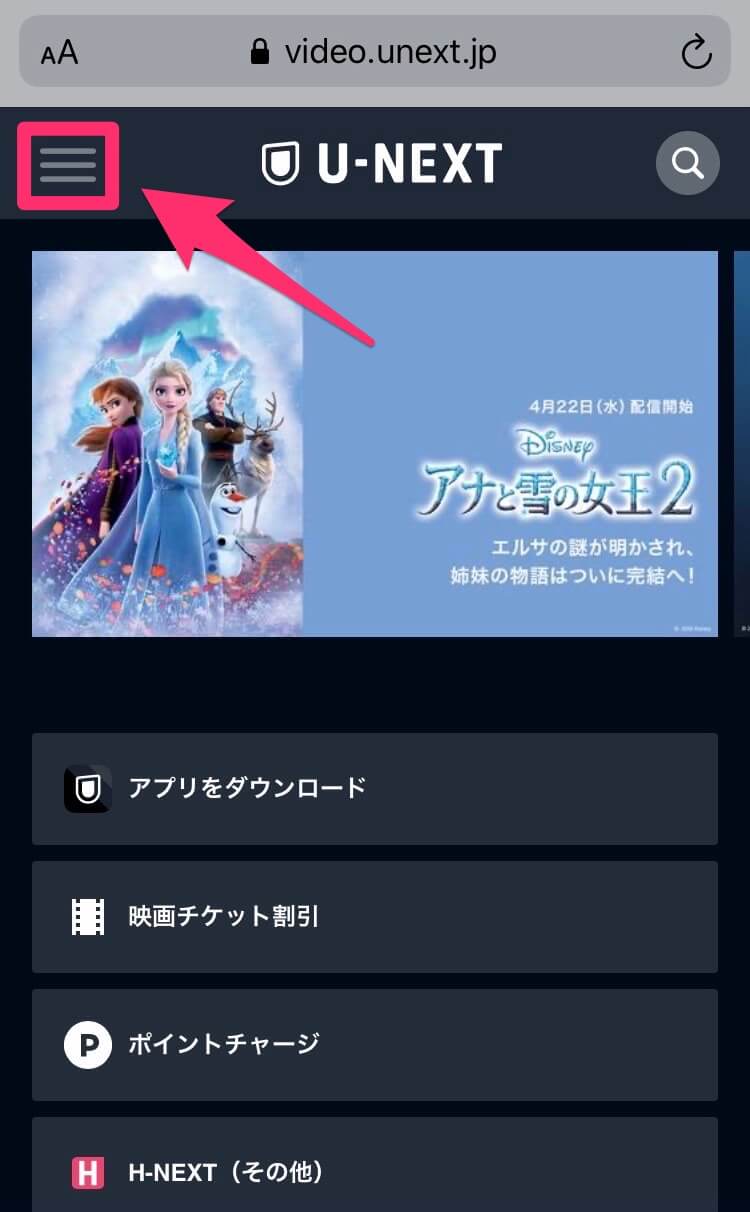
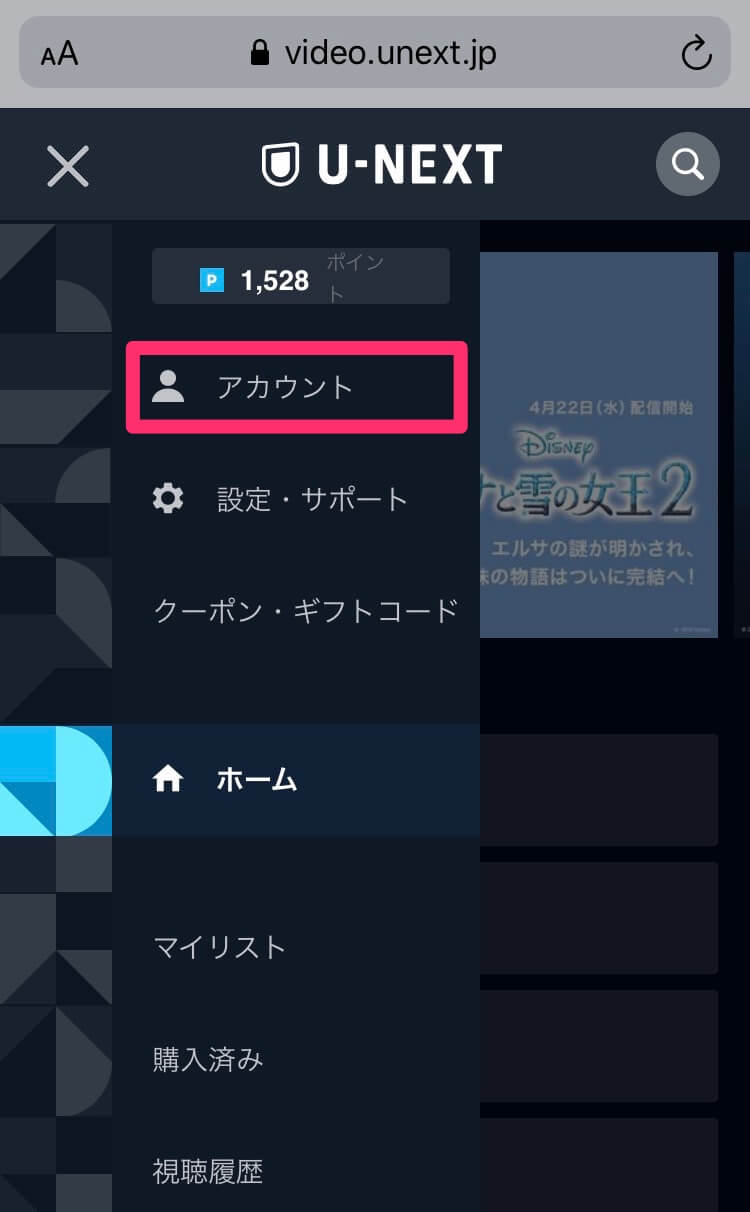
下図のとおり「ファミリーアカウントサービス」をタップします。
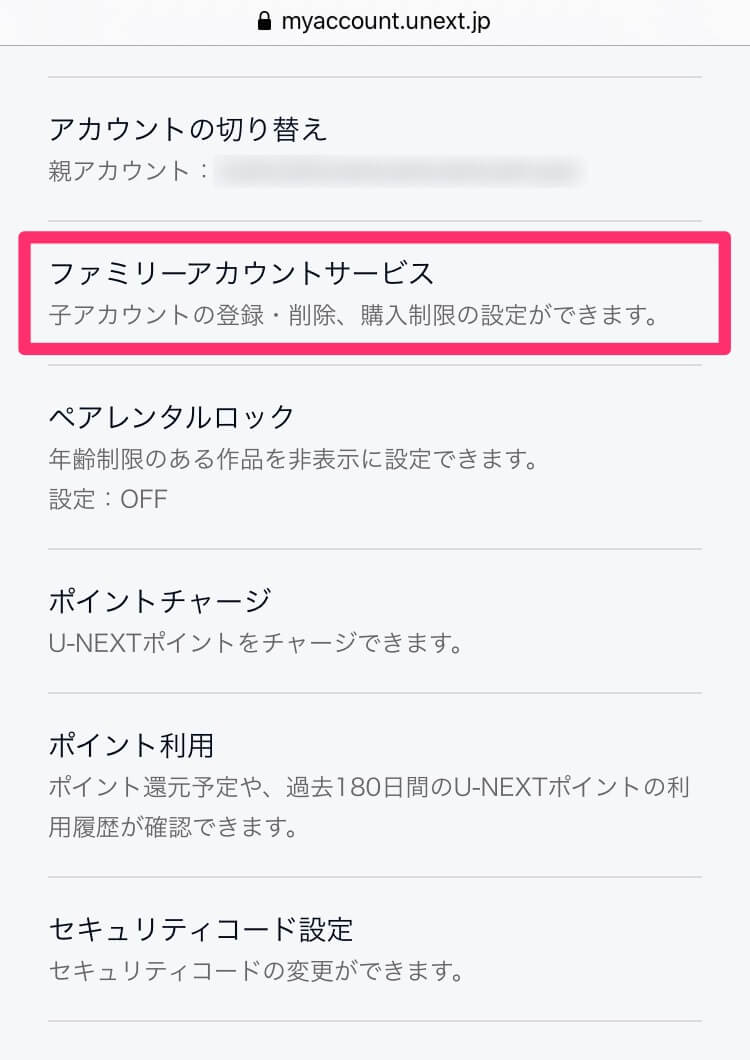
「ファミリーアカウント一覧」から追加したいアカウントの箇所の「+」をタップします。
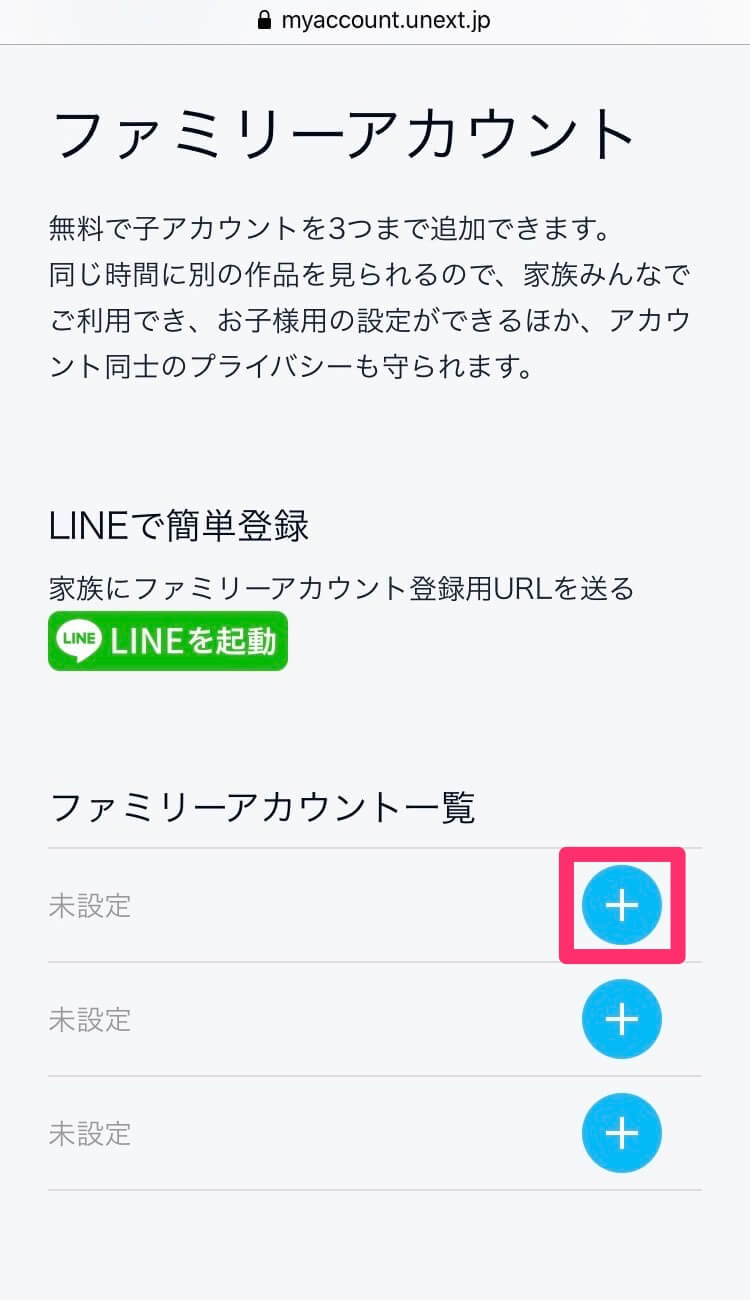
子アカウントに登録するお客さま情報を入力します。
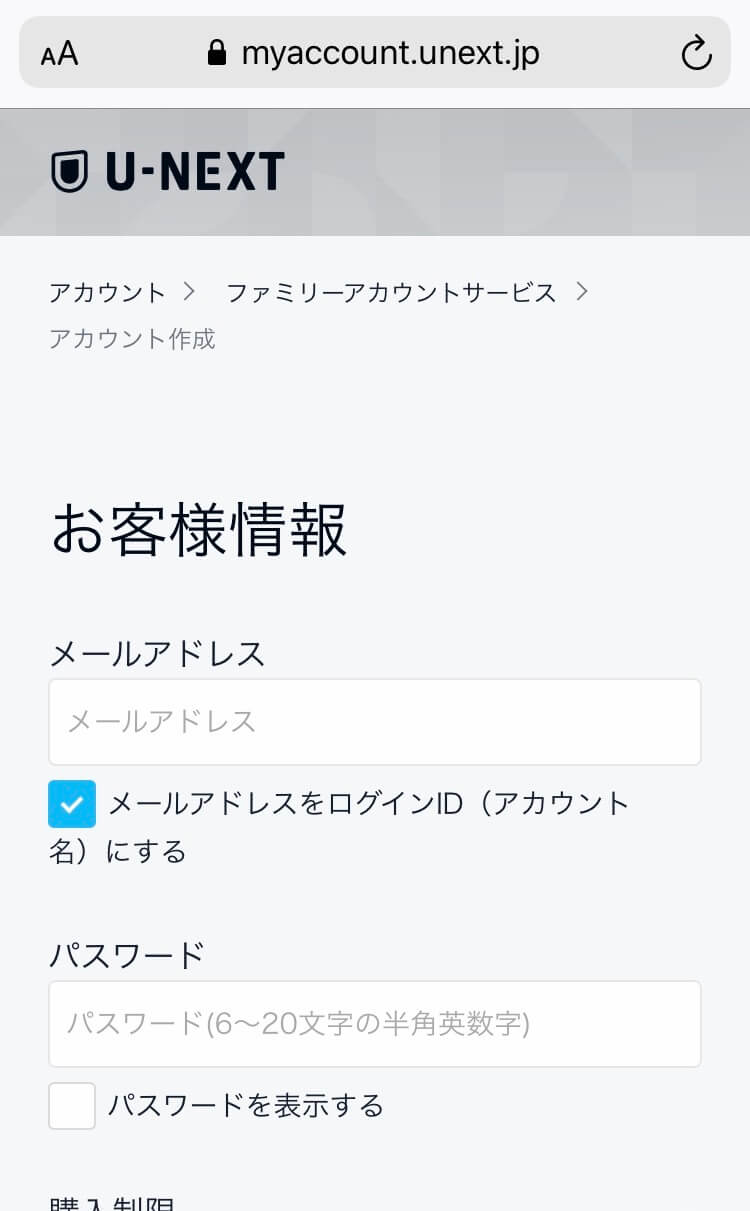
入力する情報は以下の内容。
- メールアドレス
- パスワード
また購入制限の設定を決めます。
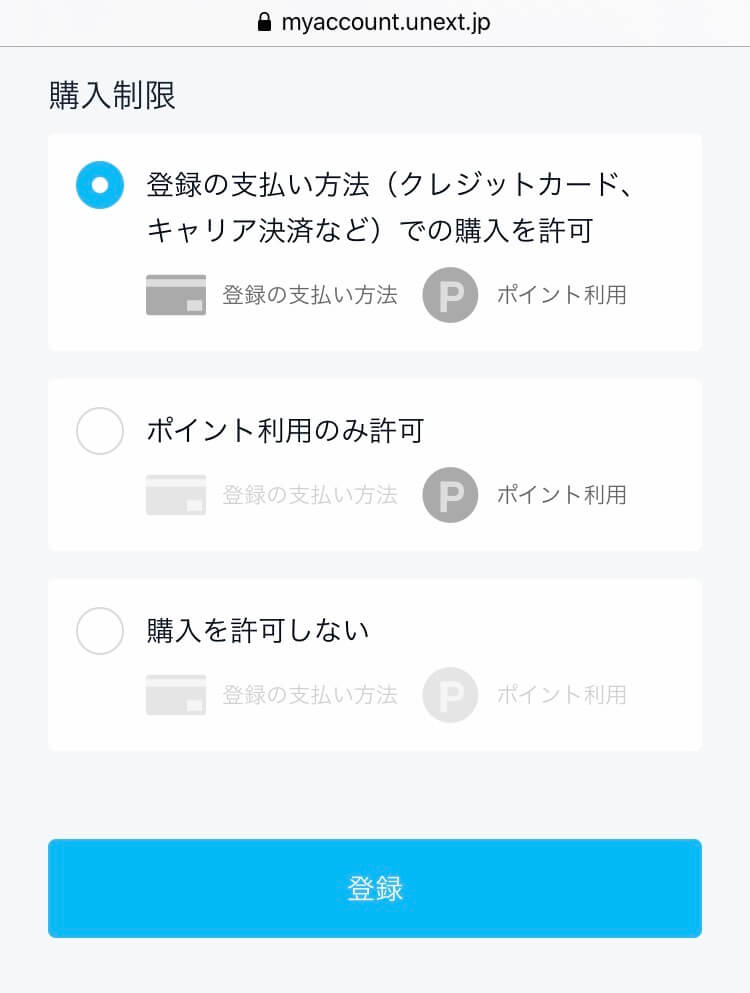
購入制限の設定は下記の3種類。
- 登録の支払い方法での購入を許可
- ポイント利用のみ許可
- 購入を許可しない
入力を終えたら「登録」をタップします。
「作成完了」と画面に表示されたら入力作業は完了です。
LINEで子アカウントを登録する
次にLINEを使った登録方法です。
メニューから「アカウント設定」を選び、「ファミリーアカウント設定」をタップします。
ファミリーアカウント一覧の上にある「LINEで起動」ボタンをタップします。
LINEが起動するので、登録用のURLを送付します。
URLを受け取ったら、タップで専用画面へ移動し、必要項目を登録します。
U-NEXTのアカウントを親から子へ切り替える方法
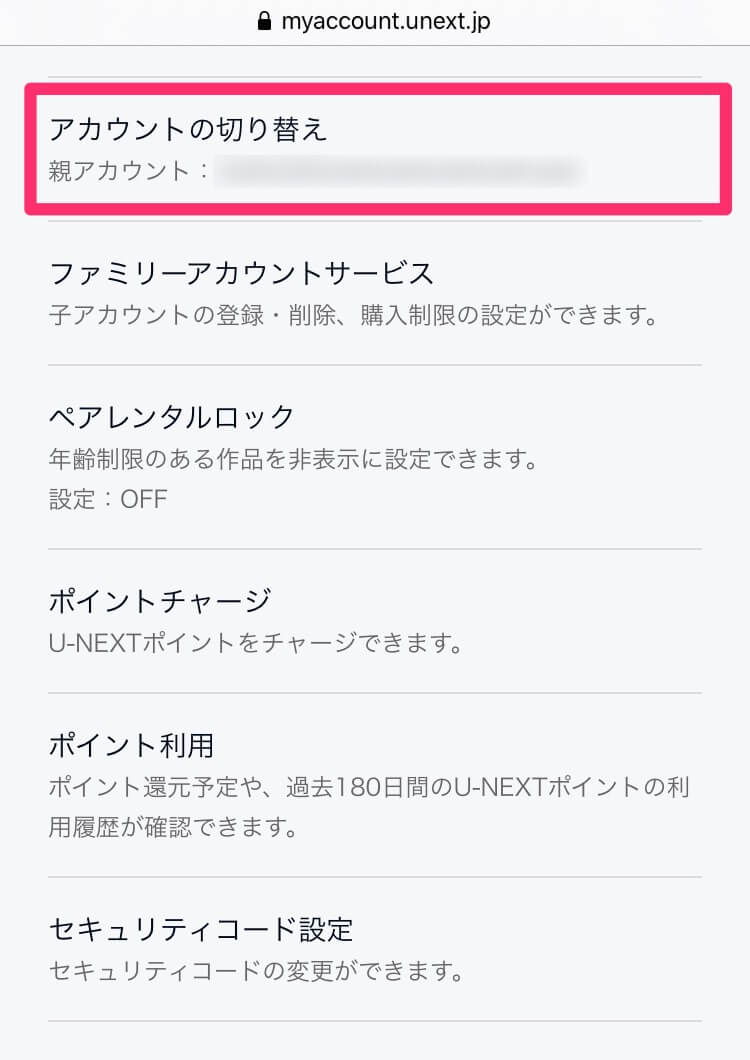
切り替えたい子アカウントをタップします。
子アカウントのラジオボタンが切り替わったら「次へ」をタップします。
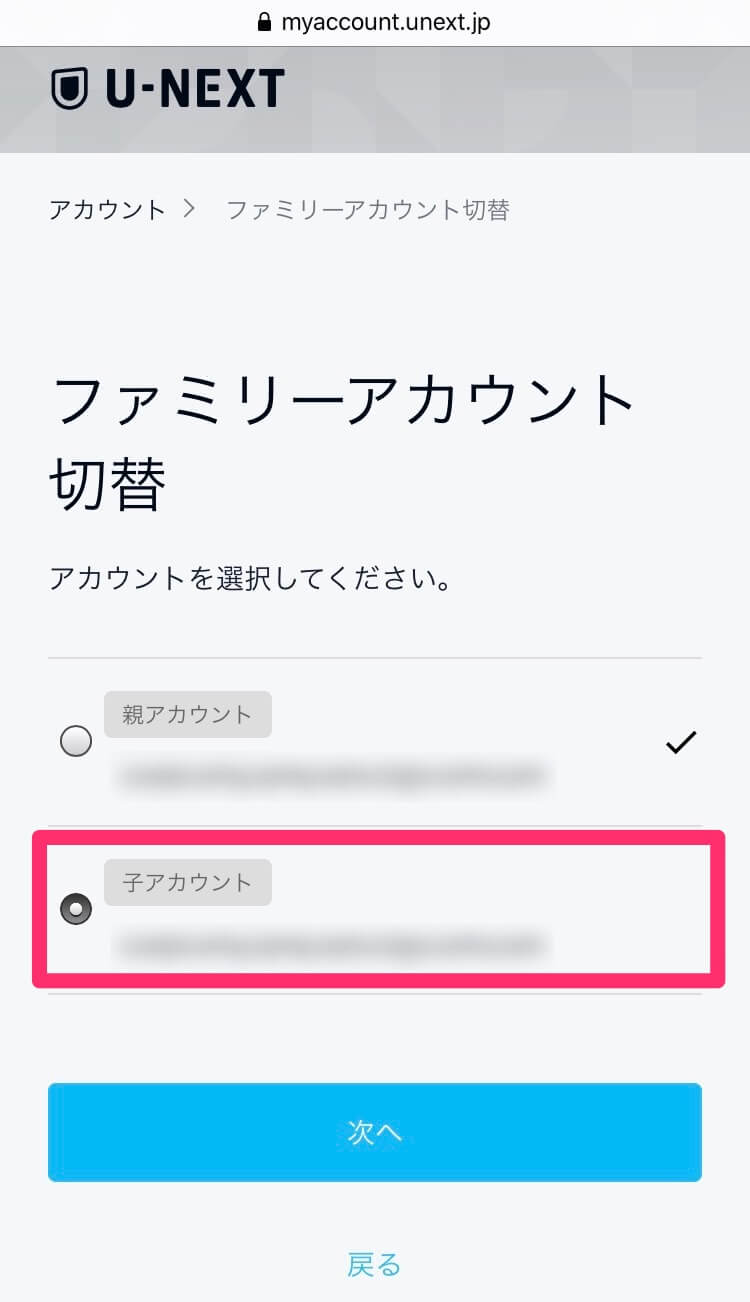
「切り替えが完了しました」のメッセージが表示され、U-NEXTのトップページへ移動したら切り替え完了です。
親子アカウント間で共有される情報・保護される情報について

親アカウントと子アカウントの関係で気になるのは、視聴履歴などのプライバシー。
親子アカウント間では、お互いが見られる「共有される情報」と見ることのできない「保護される情報」があります。
親アカウント・子アカウントで共有される情報
まずは親アカウントと子アカウントで共有される情報からです。
【共有される①】U-NEXTポイントは親子アカウント間で共有される
U-NEXTポイントは親アカウントと子アカウントの間で共有されます。
この場合困るのが、親アカウントが使おうと思って取っておいたポイントを子アカウントに使われてしまうこと。
そのような事態を避けるため、親アカウントは子アカウントに対する購入制限をかけられます。
購入制限は三段階に分かれており、下記のいずれかから選択できます。
- 登録の支払い方法での購入を許可
- ポイント利用のみ許可
- 購入を許可しない
【共有される②】レンタルした作品は親子アカウント間で共有される
親アカウント、子アカウントともに、購入したレンタル作品はもう一方のアカウントでも視聴できます。
つまり、レンタル作品は親子アカウント間で共有されるため、何を借りたかが分かってしまいます。
親アカウント・子アカウントで共有されない情報
次に親子間で共有されない情報についてです。
【共有されない①】親アカウント・子アカウント間の視聴履歴は共有されない
親アカウント、子アカウントで、マイリスト、視聴履歴は分かれています。
そのため他のアカウントの履歴は見られません。
またもちろん子アカウント同士でもお互いの視聴履歴は分かりません。
「何を見たか」に関しては、十分プライバシーに配慮されているので、自分の好きな作品を心ゆくまで楽しめます。
同時視聴での子アカウントの制約に関する注意点

アカウントのプライバシーに配慮されているとはいえ、子アカウントにはいくつかの制限があります。
以下、それぞれ解説します。
子アカウントはアダルトジャンルは再生不可
子アカウントにはペアレンタルロックが自動的にかかります。
子アカウントでは年齢制限のあるR指定作品や成人向け作品は視聴できません。
必ずしも子アカウントを使うのが未成年とは限りませんが、サービスの仕様でそのような制限が自動的に課されるかたちです。
ただし制限はやや緩めで、R指定作品で制限されているのは「R18+」、「R20」のみ。
R15+の作品は視聴できます。
- R20:20歳以上推奨
- R18+:18歳以上が観覧できる
- R15+:15歳以上が観覧できる
- PG12:12歳未満は保護者の助言・指導が必要
同じ作品やNHKオンデマンドなどは同時視聴できない
親子アカウント間で、同じ作品の同時視聴はできません。
あらためて整理すると、
- 同一の作品を
- 同じタイミングで
- 別デバイスから視聴すること
はできません。
仮にそのような状況があるなら、お互いが視聴時間をずらす必要があります。
またNHKオンデマンドなどの視聴も同様で、同時に見ることはできません。
U-NEXTでは、NHKオンデマンドを本家と同内容で楽しめる「NHKまるごと見放題」パックを配信しています。U-NEXTの月額料金とは別に、月額990円(税込)で視聴できるようになります。
» NHKオンデマンドを見るならU-NEXTがおすすめ!ポイントゲットでまるごと見放題パックが1ヶ月分無料
【参考】U-NEXTでは親アカウントを使った複数デバイスからの同時再生はできない
そもそもの基本的な話ではありますが、U-NEXTでは同一の親アカウントを使った複数デバイスからの同時再生はできません
整理すると、
- 同一の親アカウントを使って、
- 複数デバイスから同時再生をする
ことはできません。
同時に動画を再生できるのは親アカウントと子アカウントの間だけです。
なお、親アカウントを使って複数のデバイスにログインすることは可能です。
しかし、同時に再生を始めようとすると、下記のように「同時再生エラー」となります。
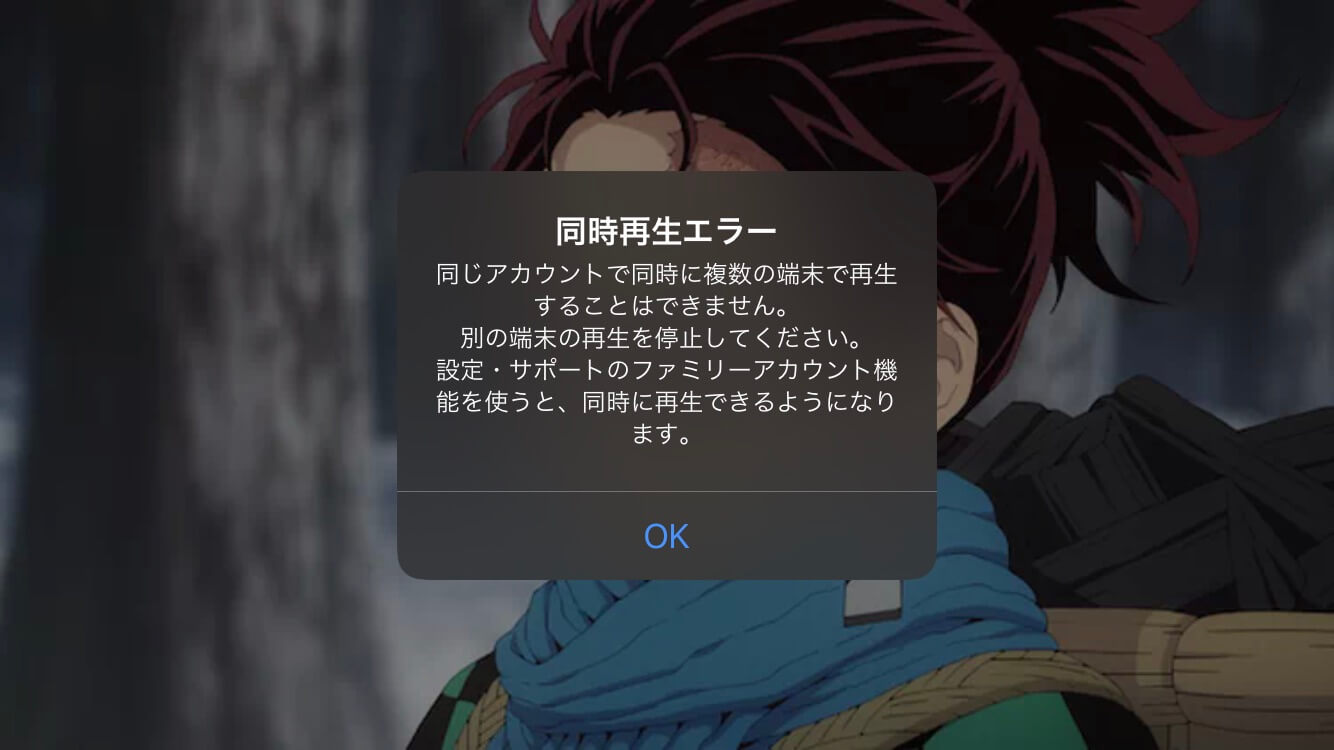
2つめに再生した端末にエラーメッセージが表示され、コンテンツの内容に関わらず再生自体ができません。
親アカウントで複数デバイスにログインして使うこともできなくはないですが、やはり問題となるのは同時視聴の場面。
それを考えると、やはり親アカウントと子アカウントでの運用がおすすめです。
【注意】友達とのアカウント共有はできない
U-NEXTではファミリーアカウントを使った同時視聴が可能ですが、利用できるのは同居親族のみに限られます。
つまり、友人や離れて暮らしている家族は、ファミリーアカウントを使うことはできません。
- 同居していない家族
- 友達
これは禁止事項として、利用規約に明記してあります。
第27条 (ファミリーアカウント)
1. 会員は同居の親族が利用するためのアカウントを作成することができます。なお、会員 は当社所定の方法により3人分まで作成することができます。提携先会員は個別規定等 に基づきます。
U-NEXT利用規約
まとめ:U-NEXTは同時視聴に強い家族向けのおすすめサービス
動画配信サービスの中でも、U-NEXTは同時視聴に強いサービスです。
とくに家族での利用を想定した場合、4人まで同時視聴できるのはU-NEXTとNetflixのみ。
一般公開作品の多さから言っても、U-NEXT一択と言ってよいでしょう。
またすでに無料トライアルを利用してしまったような場合でも、家族のファミリーアカウントで、無料トライアルをシェアさせてもらうこともできます。
無料トライアルをもう一度利用したいと考えている人は、ぜひ下記の記事をチェックしてみてください。
同時視聴に関してはサービス間の比較記事も書いています。
U-NEXT以外の対応状況も比較したい方は、ぜひこちらもあわせてご覧ください。
